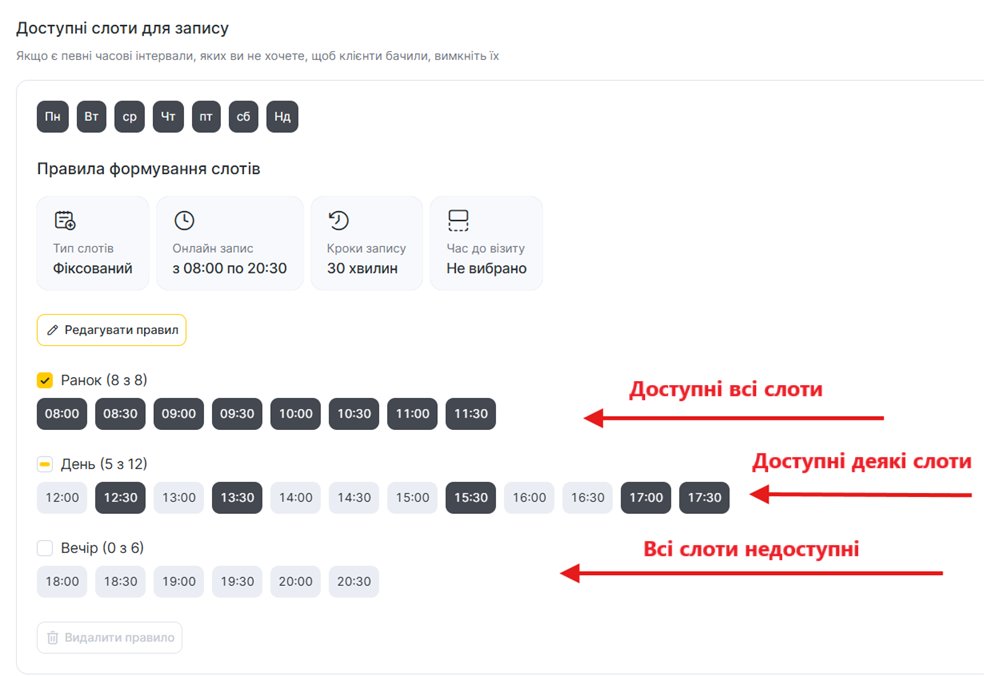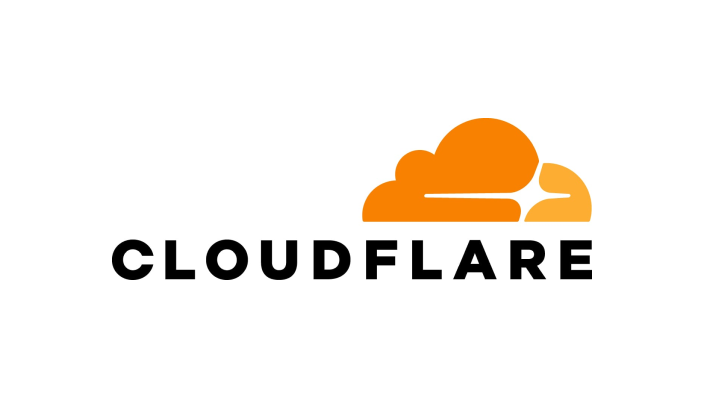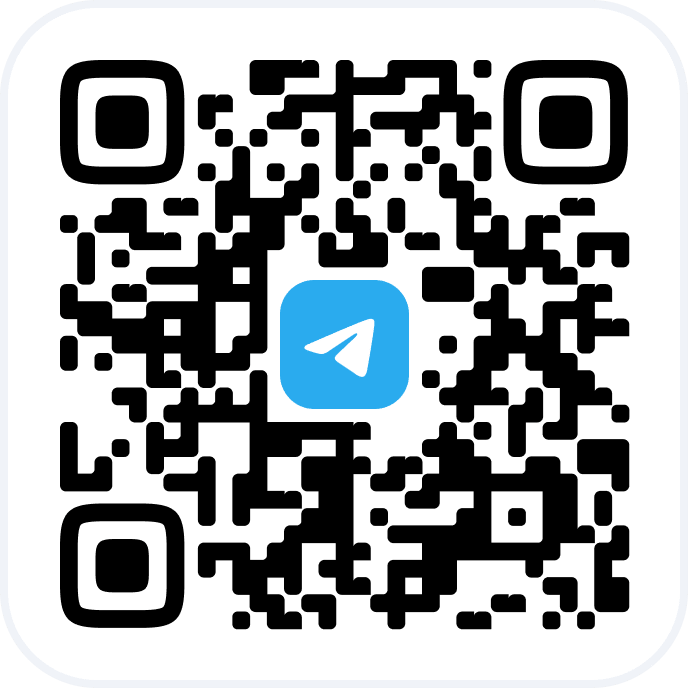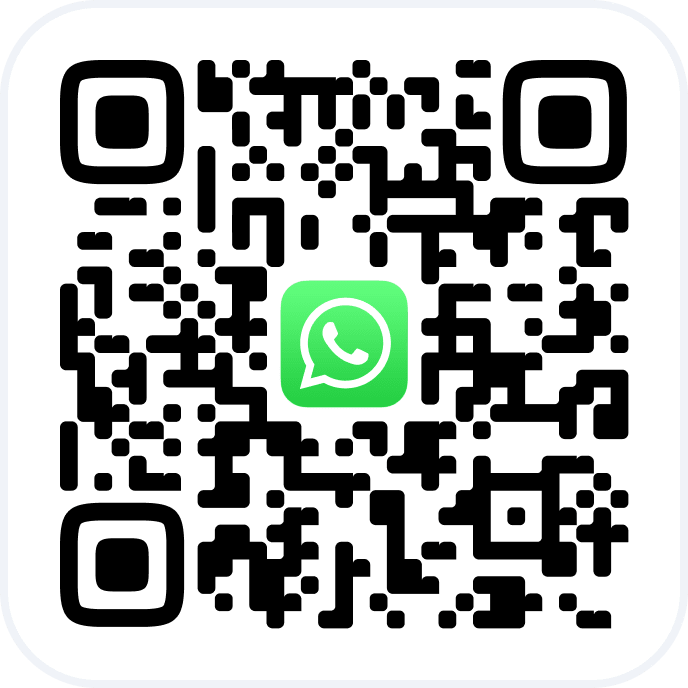В Altegio з’явилася нова версія налаштування доступного часу для онлайн-запису. Налаштуйте правила й доступний час для онлайн-запису до своїх співробітників. Відповідно до встановлених налаштувань, клієнти зможуть записуватися на послуги онлайн на вибраний Вами час.
Можна увімкнути для онлайн-запису налаштування «Оптимальний», якщо хочете мінімізувати порожні вікна й дати клієнтам більше варіантів для запису.
Також можна налаштувати фіксований час для запису за допомогою параметра «Фіксований».
Окрім оптимального й фіксованого, тепер доступний і «Динамічний» тип слотів — додатковий слот створюється після закінчення запису запису або перерви, а решта слотів підлаштовуються під нього.
Важливо:
Наразі новий функціонал налаштування доступного часу для онлайн-запису ще доопрацьовується й поступово додається всім користувачам. Незабаром оновлене налаштування буде доступне для всіх компаній, що використовують Altegio.
Налаштування та редагування
Доступний час можна налаштувати у двох розділах Altegio:
1. Загальне для всіх співробітників філії:
Розділ «Онлайн-запис» > «Загальні налаштування» > «Доступні інтервали онлайн-запису».
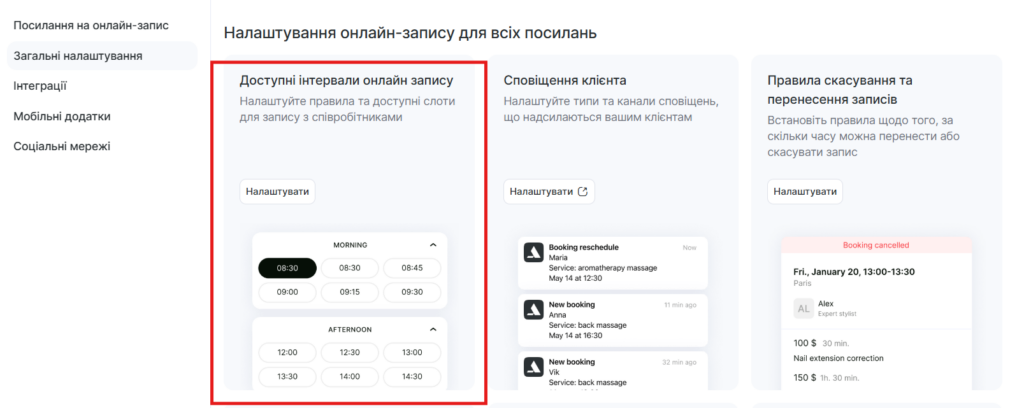
Щоб перейти до налаштувань, натисни кнопку «Налаштувати» у блоці «Доступні інтервали онлайн-запису».
2. Індивідуальний час для конкретних співробітників:
Розділ «Налаштування» > «Налаштування запису» > «Співробітники».
Щоб перейти до налаштувань, натисніть на ім’я співробітника в списку, відкрийте вкладку «Онлайн-запис» і виберіть «Конкретно для співробітника» у полі «Вільний час для онлайн-запису».
Дні, недоступні для онлайн запису, також можна налаштувати окремо для кожного співробітника. При цьому доступний час може бути як загальним для філії, так і персональним.
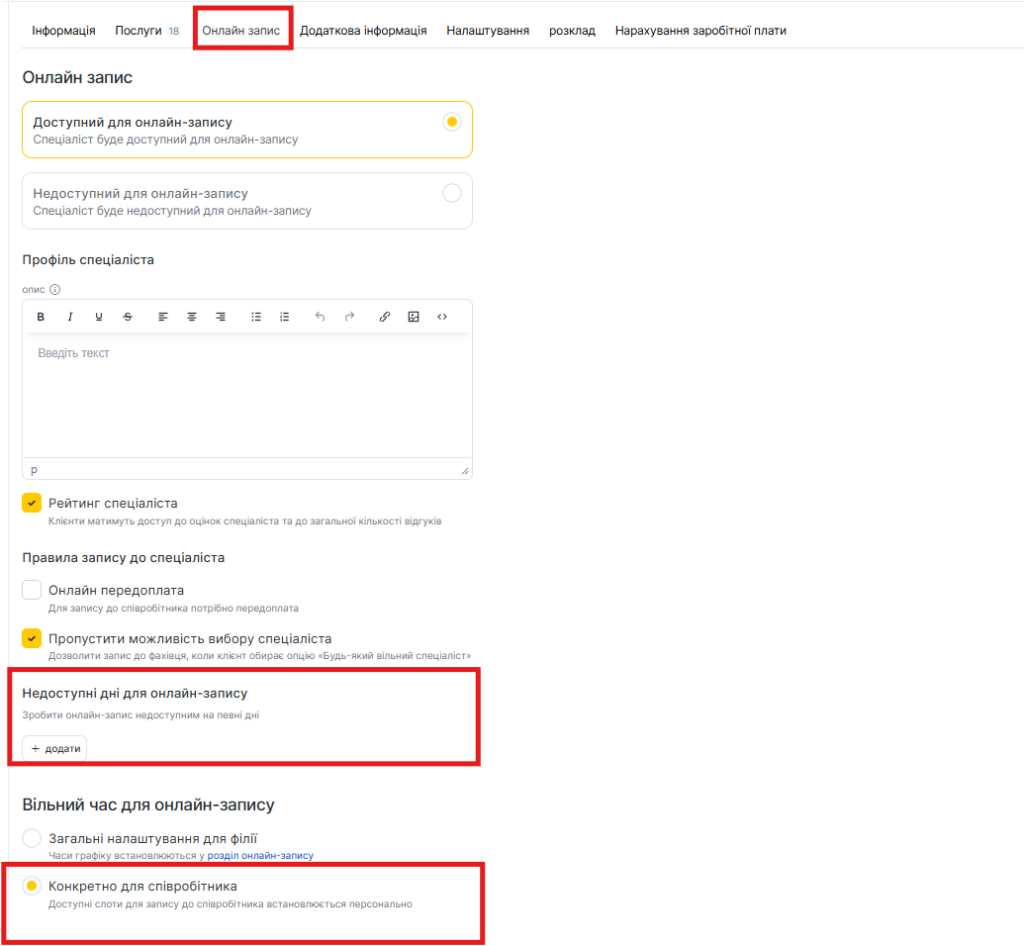
Налаштування для філії й для співробітників аналогічні — різниця лише в тому, що загальні діють для всіх, а індивідуальні — тільки для вибраного співробітника. Для різних співробітників можна задати різні параметри.
Після внесення змін обов’язково натисніть «Зберегти».
Недоступні дні для онлайн-запису
Ви можете вимкнути онлайн-запис на конкретні дні або періоди. Наприклад, якщо в певні дні клієнтів приймаєте тільки офлайн. Це зручно перед святами, щоб керувати записом вручну.
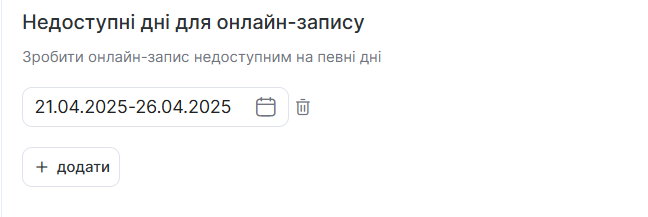
Для налаштування натисніть на кнопку «Додати» й оберіть день, кілька днів або період.
Для видалення — натисніть на кнопку з іконкою кошика.
Доступний час для онлайн-запису
Налаштуйте правила формування часових слотів, які будуть відображатися для онлайн-запису.
У блоці «Правила формування слотів» натисніть на «Редагувати правил». Слідуйте підказкам на екрані для вибору налаштувань, що підходять під потреби Вашої компанії. Натисніть «Далі» для переходу, «Назад» для повернення, а наприкінці — «Завершити налаштування».
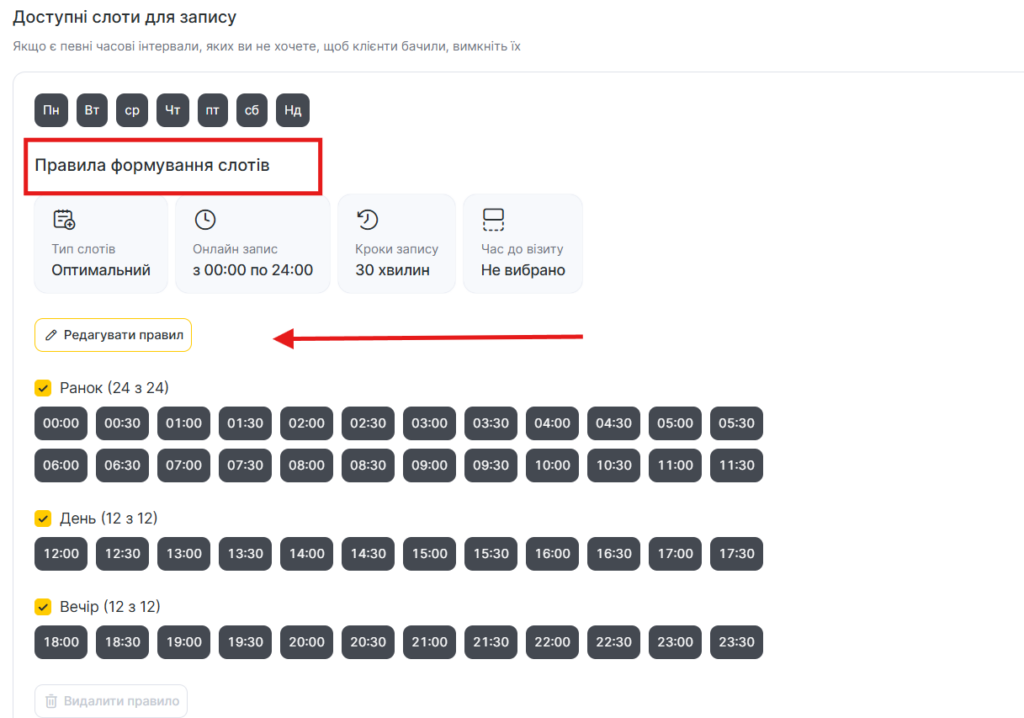
Щільність онлайн-запису
Оберіть тип слотів, який найкраще підходить для Ваших потреб: фіксований, оптимальний або динамічний.
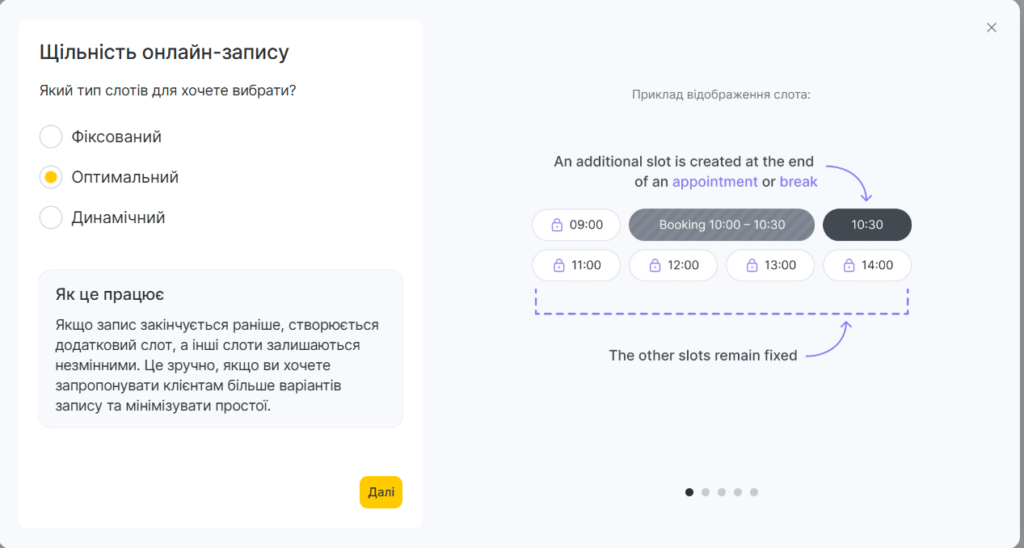
1. Фіксований
Ви самі створюєш сітку для запису. Підходить при стабільному потоці клієнтів і фіксованому розкладі.
Час початку кожного слота залежить тільки від заданого інтервалу. Наприклад, якщо співробітник працює з 9:00 до 18:00, а тривалість послуги — 1 год, запис буде доступний тільки о 9:00, 10:00, 11:00 і т. д.
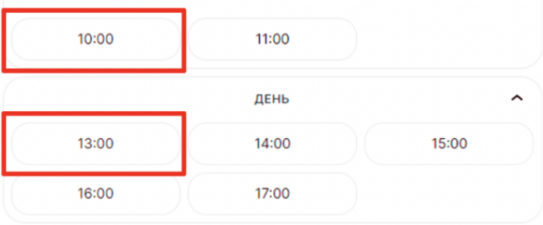
2. Оптимальний
Система автоматично створює додаткові слоти після закінчення запису або перерви, не змінюючи інші. Підходить, якщо хочетедати більше варіантів для клієнтів.
У цьому випадку система автоматично створює додаткові слоти, враховуючи час закінчення попереднього запису та перерви.
За оптимального типу слотів клієнти бачитимуть не лише ті слоти, які Ви обрали вручну, але й додаткові, що система створить автоматично після кожного нового запису.
Наприклад, якщо доступні слоти о 9:00, 9:30, 10:00, 10:30 тощо, а в журналі вже є записи о 9:00 та 11:30, то під час онлайн-запису клієнт побачить не лише слоти на 10:00 та 13:30, а й додаткові — на 9:45 і 13:10.
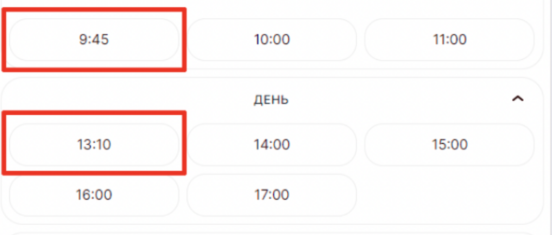
Приклад 1 у порівнянні з фіксованим сценарієм, якщо є перерва:
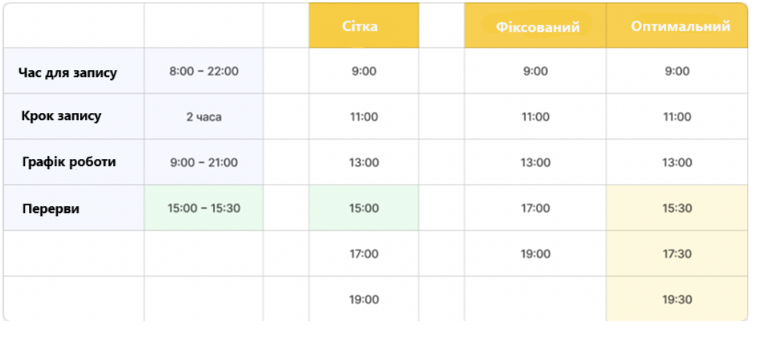
Приклад 2 у порівнянні з фіксованим сценарієм, якщо є перерва та запис:
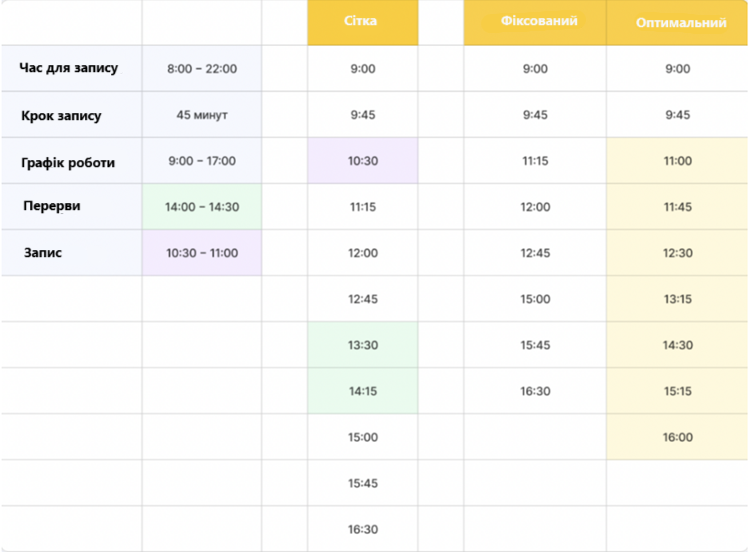
3. Динамічний
Динамічний — додатковий слот створюється після завершення запису або перерви, а решта слотів підлаштовуються під нього. Підійде, якщо Ви хочете надати максимальну гнучкість у виборі слотів для клієнтів.
Це новий сценарій налаштування часу для онлайн-запису. У цьому випадку система шукає вільні часові слоти, виходячи з кожного доступного проміжку часу співробітника.
При динамічному типі слоти формуються відповідно до графіка роботи співробітників, наявних записів і перерв із заданим кроком виводу. Для цього сценарію, на відміну від фіксованого чи оптимального, не можна задати окремі доступні слоти вручну — вони автоматично підлаштовуються під вільний час співробітника.
Наприклад, якщо співробітник в один день працює з 9:00, а в інший — з 10:00, то для кожного дня перший слот відповідатиме початку його робочого дня (якщо цей час не зайнятий записами або перервами). Якщо буде додано перерву з 13:00 до 13:30 і запис з 14:00 до 16:05, то клієнт побачить вільні слоти також на 13:30 і 16:05.
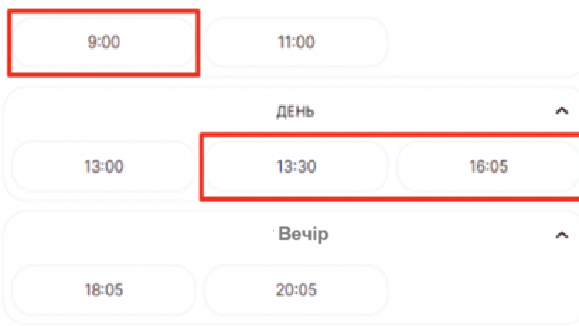
Приклад 1 у порівнянні з фіксованим сценарієм за часом для запису:
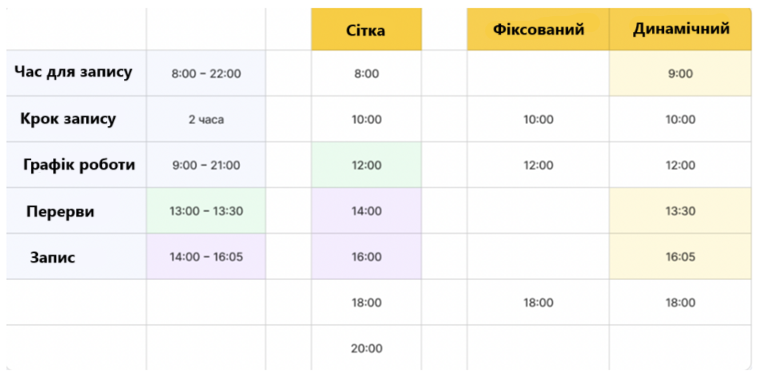
Приклад 2 у порівнянні з фіксованим сценарієм за графіком роботи:
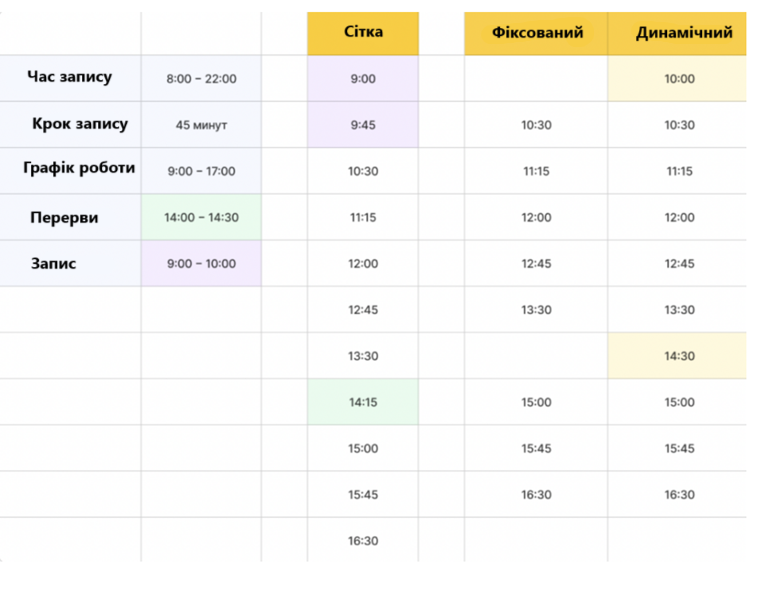
Початок онлайн-запису
Виберіть, з чого починатиметься відображення першого часового слота для онлайн-запису: з часу онлайн-запису або з початку робочого дня співробітника.
Важливо:
Вибір початку онлайн-запису доступний лише для фіксованого та оптимального типів слотів.
- З моменту онлайн-запису. Слоти починаються відповідно до налаштувань часу онлайн-запису. Цей варіант підходить, якщо робочий день співробітника зазвичай починається в один і той самий час. У цьому випадку Ви задаєте перший слот вручну, а решта слотів формуються від нього.
Наприклад, якщо налаштовано онлайн-запис з 10:00 до 17:00, а графік роботи співробітника — з 8:00 до 15:00, то клієнт побачить перший слот о 10:00, а останній — о 14:00 (за умови, що обраний крок — 1 година, і до 15:00 обрана послуга встигне завершитись).
- Від початку робочого дня співробітника. Слоти починаються з часу початку робочого дня. Цей варіант підходить, якщо співробітник починає роботу в різний час у різні дні.
Наприклад, якщо в один день співробітник працює з 8:00 до 15:00, то клієнт побачить перший слот о 8:00, а останній — о 14:00 (якщо обраний крок — 1 година і послуга завершиться до 15:00). Якщо в інший день робота починається о 10:00, то перший слот також з’явиться о 10:00.
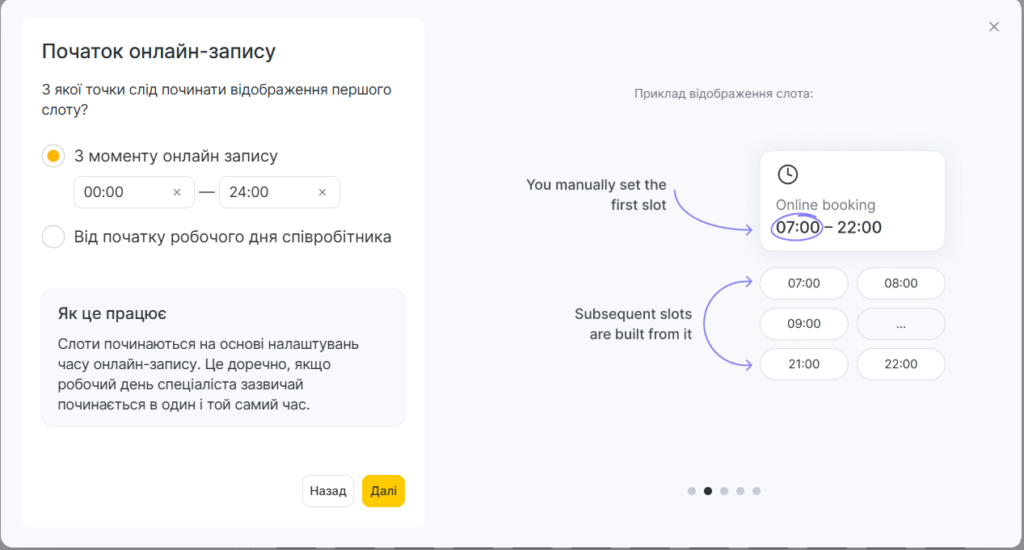
Інтервали запису
Виберіть, з яким інтервалом клієнти зможуть записуватися до співробітника онлайн. Крок запису розбиває часову сітку на інтервали, задані в цьому налаштуванні.
Обирайте крок запису, орієнтуючись на тривалість найпопулярніших послуг. Якщо у Вас багато послуг із різною тривалістю, можна встановити крок у 30 хвилин.
Доступний вибір кроку з інтервалом від 5 хвилин до 7 годин.
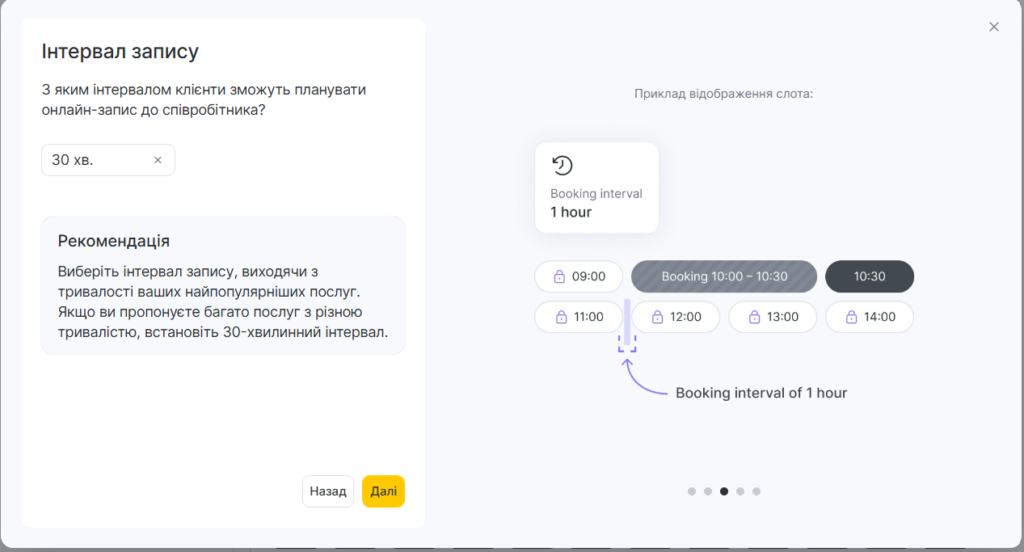
Буферний час до початку візиту
Укажіть час, за який клієнт більше не зможе записатися на послугу до співробітника.
Ця опція корисна, якщо потрібна підготовка до надання послуги, або якщо співробітник прибуває до місця роботи на певний час, наприклад, їде пів години. Можна налаштувати інтервал від 30 хвилин до 24 годин.
Наприклад, якщо в налаштуваннях вказано 30 хвилин, зараз 15:39, а найближчий вільний слот — о 16:00, то з урахуванням цієї опції клієнт побачить перший доступний слот лише о 16:30.
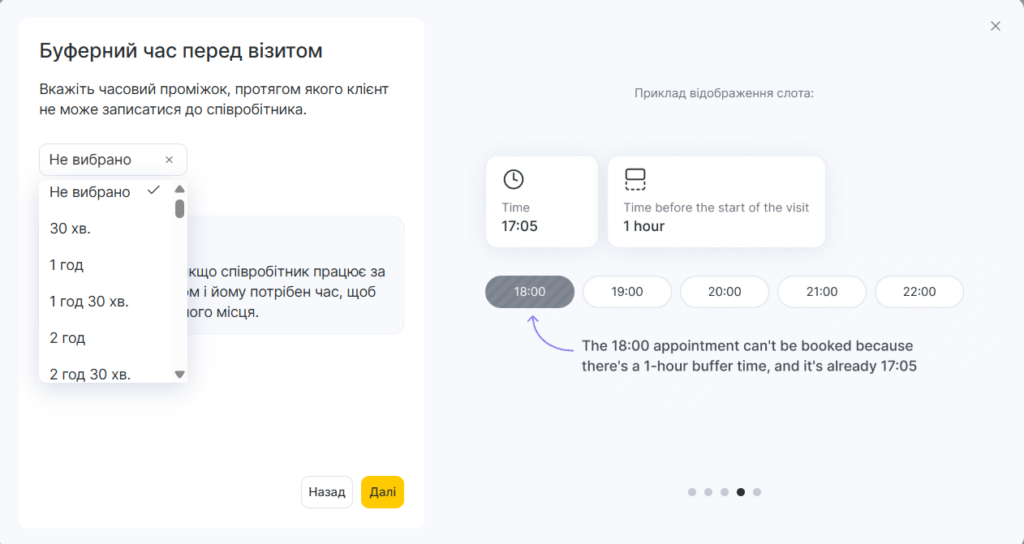
Ручне налаштування слотів
Після завершення налаштування можна вручну вмикати або вимикати слоти.
Увага:
Ручне налаштування слотів доступне лише для фіксованого та оптимального типів слотів з опцією «З моменту онлайн-запису».
Це буде корисно, якщо Ви хочете мати можливість приховувати ранкові чи вечірні слоти, щоб контролювати завантаженість у ці години.
У блоці «Доступні слоти для запису» Ви можете налаштувати потрібні часові слоти для онлайн-запису. Якщо не хочете, щоб клієнти бачили певні слоти — просто вимкніть їх.
Можна приховати всі слоти на ранок, день або вечір. Для цього зніміть позначку у відповідному полі.
Наприклад, можна приховати для онлайн-запису всі вечірні слоти, залишивши лише ранкові та денні.
Також Ви можете вибірково вимикати окремі часові слоти. Для цього натисніть на потрібний слот:
- чорним кольором позначаються активні слоти;
- сірим — неактивні.
Наприклад, на часовій сітці можна вимкнути запис на 13:00, 13:30, 15:00 та 15:30.